

By Nathan E. Malpass, Son Güncelleme: 28/05/2024
Hızlı tempolu dijital iletişim ve organizasyon dünyasında iPhone'larımız düşüncelerimizin, fikirlerimizin ve önemli bilgilerimizin vazgeçilmez depoları haline geldi. Ancak yanlışlıkla notların silinmesi kabusu ve önemli not verilerini kaybetme hem sinir bozucu hem de cesaret kırıcı olabilir.
Kendinizi iPhone'unuzdaki notları kalıcı olarak silmek gibi talihsiz bir durumda bulduysanız korkmayın; bu kapsamlı kılavuz size yardımcı olmak için burada kalıcı olarak silinen notları kurtarma (iPhone). Kaybedilen notları geri almak ve dijital dünyanızın düzenini yeniden sağlamak için kanıtlanmış yöntemleri, güvenilir araçları ve temel ipuçlarını keşfederken bize katılın.
iPhone'unuzda kalıcı olarak silinen notları kurtarma yolculuğuna çıkalım ve hayati bilgilerinizin parmaklarınızın ucunda olmasının verdiği huzuru yeniden keşfedelim.
Bölüm 1. Kalıcı Olarak Silinen Notları (iPhone) Kurtarmak Mümkün mü?Bölüm 2. Kalıcı Olarak Silinen Notlar Nasıl Kurtarılır (iPhone)Bölüm 3. Kalıcı Olarak Silinen Notları Kurtarmak İçin En İyi Araç (iPhone)Bölüm 4. SSS – Kalıcı Olarak Silinen Notlar Nasıl Kurtarılır (iPhone)Bölüm 5. Sonuç
Kesinlikle iyi haber şu ki, iPhone'unuzda kalıcı olarak silinen notları kurtarmanın gerçekten mümkün olması. "Kalıcı silme" terimi kulağa uğursuz gelse de Apple, çeşitli yedekleme mekanizmaları aracılığıyla kullanıcılara bir güvenlik ağı sağlıyor. Bu yedeklemeler, notların yanlışlıkla silindiği veya kaybolduğu durumlarda cankurtaran olabilir.
Apple'ın iCloud'u ve iTunes, notlar da dahil olmak üzere cihazınızı otomatik olarak yedekleyen iki ana platformdur. iPhone'unuzu düzenli olarak senkronize ediyorsanız iCloud veya iTunes'ta, yakın tarihli bir yedeklemenin, kalıcı olarak kaybolduğunu düşündüğünüz notları içerme olasılığı yüksektir.
Gelecek bölümlerde, değerli notlarınızı başarılı bir şekilde kurtarmak için bu yedeklerden nasıl yararlanacağınıza ilişkin ayrıntılı adımları inceleyeceğiz. iPhone'unuzda kalıcı olarak silinen notlarınızın kilidini açmanın ve geri yüklemenin anahtarlarını keşfetmek için bizi takip etmeye devam edin.
iPhone'unuzu iCloud'a yedekleme konusunda dikkatli davrandıysanız, silinen notlarınızın yedekleme dosyaları aracılığıyla geri yüklenebilmesi ihtimali yüksektir. için bu adım adım talimatları izleyin kalıcı olarak silinen notlarınızı iCloud'u kullanarak kurtarın:
iPhone'unuzun düzenli olarak iCloud'a yedeklenecek şekilde ayarlandığından emin olun. Bunu doğrulamak için "Ayarlar"a gidin, adınıza dokunun, "iCloud"u ve ardından "iCloud Yedekleme"yi seçin. Geçiş anahtarının açık olduğunu doğrulayın.
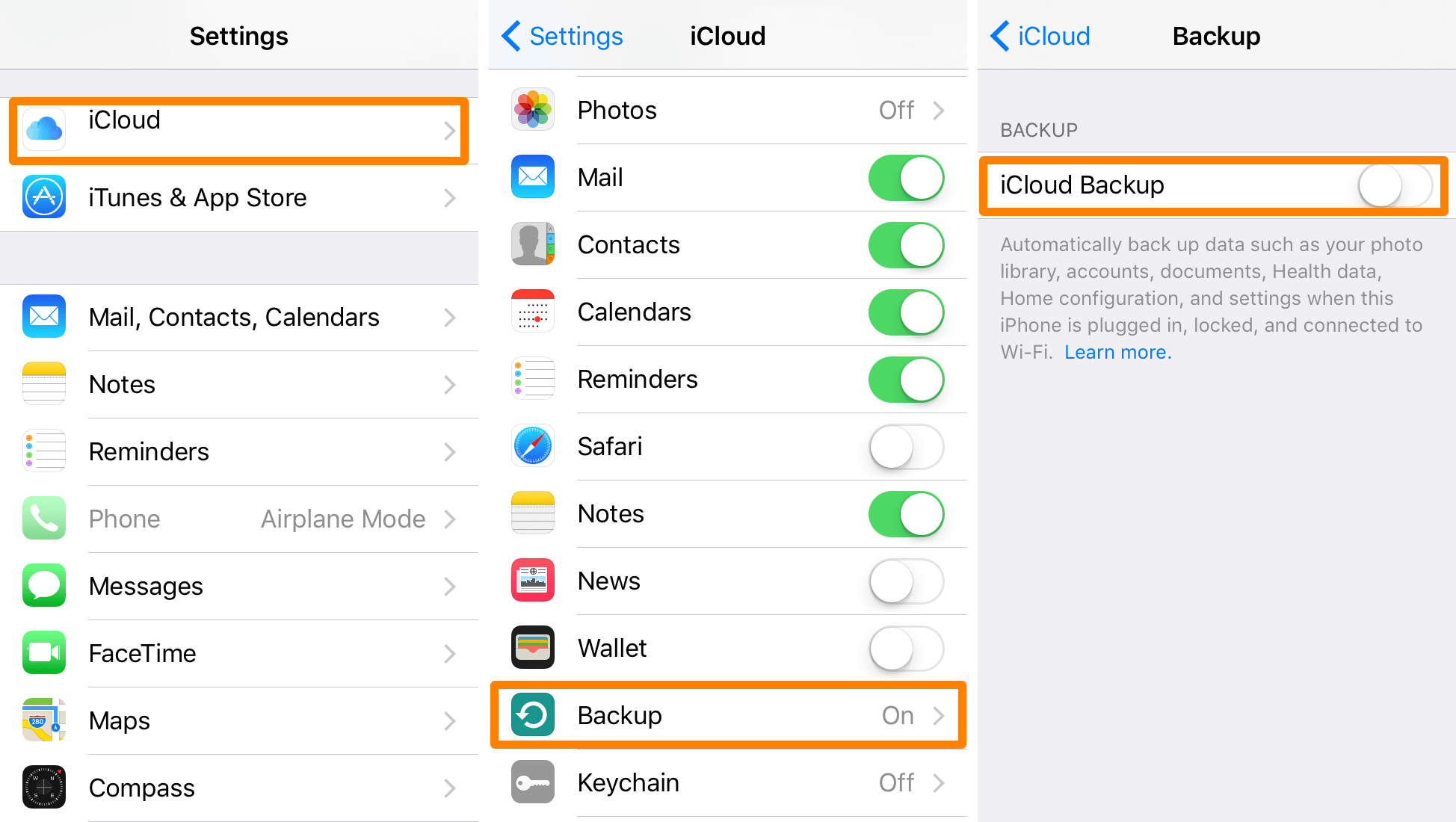
Bir yedeklemeden geri yüklemeden önce iPhone'unuzdaki tüm içeriği ve ayarları silmek çok önemlidir. "Ayarlar"a gidin, "Genel"i seçin ve ardından "Sıfırla"ya dokunun. Sıfırlama işlemini başlatmak için "Tüm İçeriği ve Ayarları Sil"i seçin.
Cihazınız sıfırlandıktan sonra açın ve kurulum işlemi sırasında "iCloud Yedeklemesinden Geri Yükle" seçeneğini seçin. iCloud hesabınıza giriş yapın ve notlarınızın silinmesinden önceki en uygun yedeği seçin.
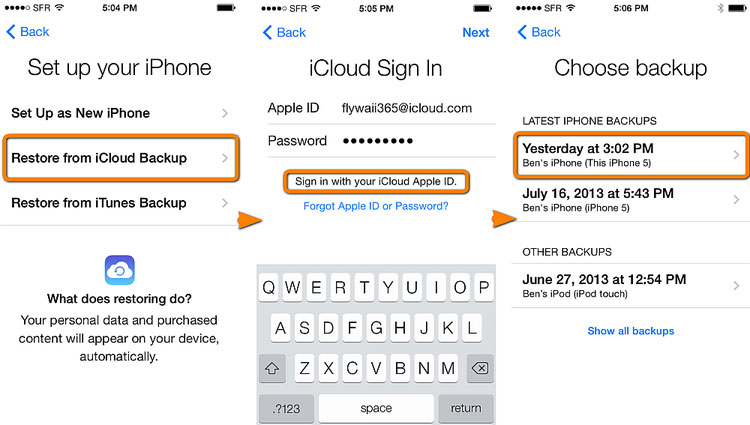
iPhone'unuzun restorasyon işlemini tamamlaması için biraz zaman tanıyın. İşlem tamamlandıktan sonra cihazınız, kurtarılan notlarınız da dahil olmak üzere seçilen yedeklemenin durumuna geri döndürülmelidir.
iPhone'unuzda Notlar uygulamasını açın ve silinen notlarınızın başarıyla geri yüklenip yüklenmediğini doğrulayın. Değilse, alternatif yöntemler denemeyi veya ek yedekleme seçeneklerini keşfetmeyi düşünün.
Bu adımları izleyerek, iPhone'unuzda kalıcı olarak silinen notları kurtarmak için iCloud'un gücünden yararlanabilirsiniz. iTunes yedeklemelerini kullanarak başka bir etkili yaklaşımı keşfedeceğimiz Yöntem 02 için bizi izlemeye devam edin.
iPhone yedeklemeleriniz için iTunes'u kullanmayı tercih ederseniz veya iCloud birincil yedekleme yönteminiz değilse, kalıcı olarak silinen notları yine de iTunes yedeklemesi aracılığıyla kurtarabilirsiniz. İşte adım adım bir kılavuz:
iPhone'unuzu düzenli olarak iTunes yedeklemeleri gerçekleştirdiğiniz bilgisayara bağlamak için bir USB kablosu kullanın. Otomatik olarak açılmazsa iTunes uygulamasını başlatın.
iPhone'unuzda istenirse "Bu Bilgisayara Güvenin"i seçin ve bağlantı kurmak için cihazınızın şifresini girin.
iTunes'da pencerenin sol üst köşesine yakın bir yerde bulunan cihaz simgesine tıklayın. Bu, iPhone'unuzun özet sayfasını açar.
"Yedeklemeler" bölümünün altında "Yedeklemeyi Geri Yükle"yi tıklayın. Mevcut yedeklemelerin listesini görüntüleyen bir pencere açılacaktır.
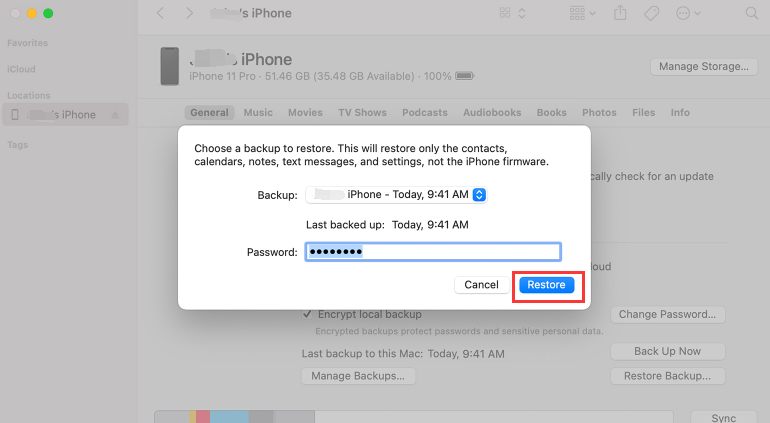
Notlarınızın silinmesinden önceki yedeği seçin. Yedeklemenin kurtarmak istediğiniz bilgileri içerdiğinden emin olun.
Geri yükleme işlemini başlatmak için "Geri Yükle"ye tıklayın. iTunes, iPhone'unuzdaki mevcut içeriği silecek ve onu seçilen yedeklemeyle değiştirecektir.
Geri yükleme işleminin tamamlanmasına izin verin. iPhone'unuz yeniden başlatılacak ve işiniz bittiğinde kalıcı olarak silinen notlarınızın başarılı bir şekilde kurtarılıp kurtarılmadığını doğrulamak için Notes uygulamasını kontrol edin.
Bu adımları izleyerek kaybolan notlarınızı geri yüklemek için iTunes yedeklemelerinden yararlanabilirsiniz. iTunes yedeklemeleriniz ihtiyacınız olan bilgileri içerdiğinde bu yöntemin etkili olduğunu unutmayın. Bir sonraki bölümde, iPhone'unuzda kalıcı olarak silinen notları kurtarma şansınızı artırabilecek ek ipuçlarını ve üçüncü taraf araçlarını keşfedeceğiz.
MacOS Catalina veya sonraki bir sürümünü çalıştıran bir Mac kullanıyorsanız kalıcı olarak silinen notları kurtarma işlemi iTunes yerine Finder'ın kullanılmasını içerir. Kayıp notlarınızı geri almak için şu adımları izleyin:
iPhone'unuzu Mac bilgisayarınıza bağlamak için bir USB kablosu kullanın. Mac'inizin macOS Catalina veya sonraki bir sürümü çalıştırdığından emin olun.
Mac'inizde Finder uygulamasını başlatın. Finder penceresinde, bağlı iPhone'unuzu sol kenar çubuğundaki "Konumlar" bölümünde görmelisiniz.
iPhone'unuzda istenirse "Bu Bilgisayara Güvenin"i seçin ve güvenli bir bağlantı kurmak için cihazınızın şifresini girin.
Finder penceresinde "Konumlar" bölümünün altındaki iPhone'unuza tıklayın. Bu, cihazınız için genel bilgi sayfasını açacaktır.
"Genel" sekmesi altında "Yedeklemeyi Geri Yükle"yi bulun ve tıklayın. Mevcut yedeklemelerin listesini görüntüleyen bir pencere açılacaktır.
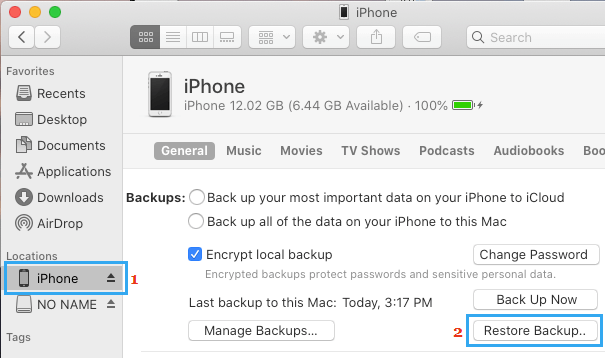
Kurtarmak istediğiniz notları içeren yedeği seçin. Yedeklemenin notlarınızın silinmesinden önce olduğundan emin olun.
Geri yükleme işlemini başlatmak için "Geri Yükle"ye tıklayın. Finder, iPhone'unuzdaki mevcut içeriği silecek ve onu seçilen yedeklemeyle değiştirecektir.
Geri yükleme işleminin bitmesine izin verin. iPhone'unuz yeniden başlatıldığında, kalıcı olarak silinen notlarınızın başarıyla kurtarılıp kurtarılmadığını kontrol etmek için Notlar uygulamasını açın.
Finder'ı Mac bilgisayarlarda kullanmak, iTunes'u kullanmamayı tercih edenler veya macOS Catalina ve sonraki sürümlerini kullanan kullanıcılar için alternatif bir yöntemdir. Bir sonraki bölümde başarılı iyileşme şansınızı daha da artırabilecek ek ipuçlarını ve potansiyel üçüncü taraf çözümlerini inceleyeceğiz.
Geleneksel yöntemler yetersiz kaldığında veya daha özelleştirilmiş ve kullanıcı dostu bir çözüm arıyorsanız, FoneDog iOS Veri Kurtarma iPhone'unuzda kalıcı olarak silinen notları kurtarmak için mükemmel bir araç olarak öne çıkıyor. Yazılımın özelliklerini ve kullanım adımlarını vurgulayan bir genel bakış burada verilmiştir:
FoneDog iOS Veri Kurtarma, kullanıcıların iPhone'larından kaybolan veya silinen verileri kurtarmalarına yardımcı olmak için tasarlanmış güçlü ve güvenilir, iPhone 15 destekli bir araçtır. Notlarınızın yanlışlıkla silinmesi, sistem çökmesi veya diğer öngörülemeyen durumlar nedeniyle kaybolması fark etmez, FoneDog değerli bilgilerinizi geri almak için kapsamlı bir çözüm sunar.
Özellikler:
Kalıcı Olarak Silinen Notları Kurtarma Adımları:
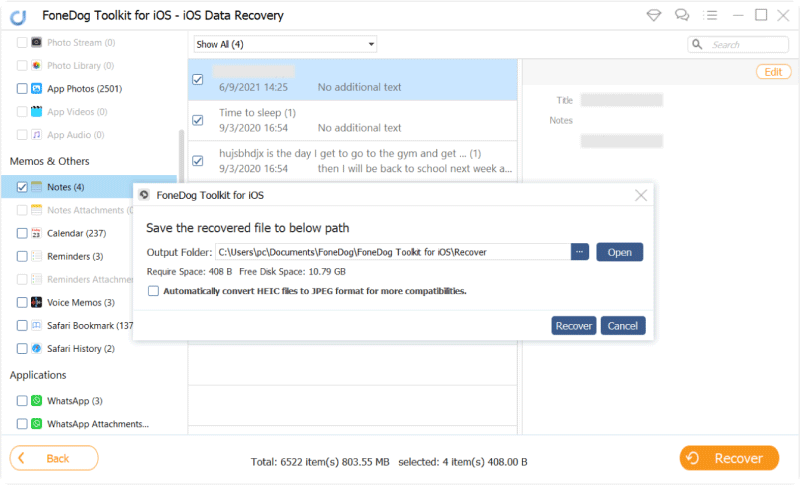
FoneDog iOS Veri Kurtarma, iPhone'larda kalıcı olarak silinen notları kurtarmak için kullanıcı dostu ve etkili bir araç olarak ortaya çıkıyor. Çeşitli özellikleri, sezgisel arayüzü ve seçici kurtarma seçenekleri, onu geleneksel yedekleme yöntemlerinin ötesinde güvenilir bir çözüm arayan kullanıcılar için çarpıcı bir seçim haline getiriyor.
İster yanlışlıkla silme nedeniyle ister başka nedenlerle notlarınızı kaybetmiş olun, FoneDog önemli verilerinizi geri almak için basit ve etkili bir yol sağlar. Bu aracı, iPhone veri kurtarma ihtiyaçlarınız için cephaneliğinizde değerli bir varlık olarak düşünün.
Cevap1: Bir yedeklemeye sahip olmak, kurtarma şansınızı önemli ölçüde artırırken, FoneDog iOS Veri Kurtarma gibi, yedekleme olmadan bile cihazınızı geri alınabilir veriler için tarayabilen üçüncü taraf araçlar vardır. Ancak başarı farklılık gösterebilir ve veri kaybını önlemek için iPhone'unuzu düzenli olarak yedeklemeniz önerilir.
Cevap2: Bu gibi durumlarda FoneDog iOS Veri Kurtarma gibi özel bir kurtarma aracı kullanmak avantajlıdır. Bu araçlar genellikle daha fazla esneklik ve belirli veri türlerinin seçici olarak geri yüklenmesi de dahil olmak üzere daha geniş bir kurtarma seçeneği yelpazesi sunar.
Cevap3: Evet, iCloud, iTunes veya FoneDog gibi bir üçüncü taraf aracı kullanarak bir yedeği geri yüklemek, iPhone'unuzdaki mevcut içeriği seçilen yedeklemedeki verilerle değiştirecektir. Potansiyel veri kaybını önlemek için devam etmeden önce cihazınızı yedeklemeniz çok önemlidir.
Cevap4: Başarılı kurtarma şansı, özellikle iPhone'unuzu düzenli olarak yedeklemediyseniz, zamanla azalır. Ancak FoneDog iOS Veri Kurtarma gibi araçları kullanmak yine de olumlu sonuçlar verebilir ve kurtarma işlemini denemeye değer.
Cevap5: Fiziksel hasar durumunda öncelik genellikle cihazın onarılması veya değiştirilmesidir. Ancak cihaz hala çalışıyorsa, verileri kurtarmak için FoneDog iOS Veri Kurtarma kullanılabilir. Ciddi fiziksel hasarlar için profesyonel hizmetlere başvurmak gerekli olabilir.
Cevap6: Evet, yazılım güncellemesi veya sıfırlama sırasında silinen notlar çoğu zaman kurtarılabilir. Güncelleme veya sıfırlama yapmadan önce güncel bir yedeğiniz olduğundan emin olun. Veri kaybı meydana gelirse iCloud'dan, iTunes'tan geri yükleme veya FoneDog iOS Veri Kurtarma gibi özel bir araç kullanmak gibi bu kılavuzda açıklanan kurtarma yöntemlerini kullanın.
Bu sık sorulan sorular, iPhone'unuzda kalıcı olarak silinen notları kurtarmanın incelikleri hakkında ek bilgiler sağlar. Başarılı kurtarmanın anahtarının proaktif yedekleme stratejilerinde ve gerektiğinde güvenilir araçların kullanılmasında yattığını unutmayın.
İnsanlar ayrıca okurİPhone'da Silinen WhatsApp Mesajlarını Geri Yüklemenin 3 Yolu Sıfırlamadan iCloud'dan Eski Fotoğraflar Nasıl Alınır (2024 Kılavuzu)
Sonuç olarak, iPhone'unuzdaki önemli notların yanlışlıkla kaybedilmesi şüphesiz üzücü bir deneyimdir, ancak kurtarma yolları hem erişilebilir hem de etkilidir. iCloud'dan veya iTunes yedeklemelerinden geri yükleme gibi geleneksel yöntemler, özellikle de hemen uygulandığında geçerli çözümler sunar.
Ancak daha akıcı ve kullanıcı dostu bir yaklaşım için öneri şu şekildedir: FoneDog iOS Veri Kurtarma. Bu özel araç, standart yedeklemelerin sınırlamalarının ötesine geçerek, kalıcı olarak silinen notları geri almak için çok yönlü ve etkili bir araç sağlar. Sezgisel arayüzü, seçici kurtarma seçenekleri ve çeşitli veri kaybı senaryolarıyla uyumluluğu onu öne çıkan bir seçim haline getiriyor.
Notlarınızın yanlışlıkla silinmesi, bir yazılım güncellemesi veya diğer öngörülemeyen koşullar nedeniyle kaybolması fark etmeksizin FoneDog, önemli verilerinizi kurtarma ve geri yükleme yolculuğunuzda güvenilir bir müttefik olarak durur. Yedeklemelere proaktif bir yaklaşım benimseyerek ve FoneDog gibi araçları veri kurtarma stratejinize dahil ederek, dijital bilgi yönetiminin zorluklarını güvenle ve kolaylıkla aşabilirsiniz. Kalıcı olarak silinen notlarınızı geri almak yalnızca mümkün olmakla kalmaz, aynı zamanda emrinizde olan doğru araçlarla sorunsuz bir süreç de olabilir.
Hinterlassen Sie einen Kommentar
Yorumlamak
iOS Veri Kurtarma
FoneDog iOS Veri Yedekleme - iOS aygıtınızdan kayıp veya silmiş dosyaları kurtarmanıza yardım etmek için üç etkili yöntem sağlar.
Ücretsiz deneme Ücretsiz denemePopüler makaleler
/
BİLGİLENDİRİCİLANGWEILIG
/
basitKOMPLİZİERT
Vielen Dank! Merhaba, Sie die Wahl:
Excellent
Değerlendirme: 4.8 / 5 (dayalı 61 yorumlar)